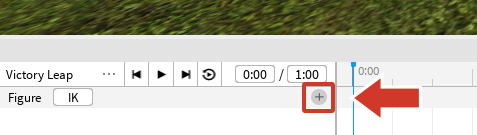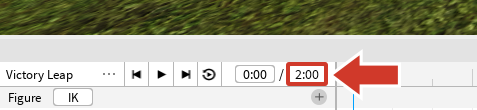開発者を確立しましたか?まだ始めたばかりですか?このビルドしてプレイするチャレンジで、プレイヤーの達成を祝う勝利アニメーションを作成し、コードしてください。完了したら、このアニメーションをどんな経験にも追加し、プレイヤーにとってより魅力的で興味深い作業にします。これらのアニメーションは、プレイヤーが試一致に勝利し、チェックポイントに到達し、レベルアップするときにフィードバックを与えるのに最適です。
以下は、このシリーズの終わりまでに生成できるアニメーションの例です。
アニメーションとフィードバック
アニメーションを作成する前に、アニメーションとフィードバックがどのように結びついているかを考える時間を取ってください。モンスターと戦うアドベンチャーゲームを想像してください。モンスターにヒットした後、何も起こらない - 反応しないし、音響効果もない。ゲームが壊れていると思うかもしれませんが、さらに数回ヒットすると、モンスターは消えてしまいます。
このシナリオは、モンスターがユーザーに フィードバック を提供できないため、悲観的です。現実のように、プレイヤーがゲーム内で アクション を取るたびに、彼らは 反応 を期待します。情報性が高く視覚的に魅力的なフィードバックを設計することは、プレイヤーを引き込む成功したエクスペリエンスを設計するために不可欠です。
フィードバックを与える方法の 1つは、アニメーションです。プレイヤーがアクションを実行するたびに、敵を攻撃するなど、アニメーションは反応を表示できます、対戦相手が攻撃されるなど。反応は、プレイヤーにアクションが何かをしたことを伝え、彼らが世界の一部を感じ、混乱の可能性を減らします。
プロジェクトの設定
勝利アニメーションを作成する最初のステップは、アニメーションエディタを使用してアニメーションを作成することです。後で、コードで接続して、プレイヤーのゲーム内の達成を祝うでしょう。そのコードは、作成したエクスペリエンスで動作します。
アニメーションの設定
まず、いくつかの設定を変更してアニメーションエディタを開きます。Roblox Studio には、強力な組み込みアニメーションエディタがあり、カスタムアニメーションを設計して公開できます。
Roblox Studio でプロジェクトを開始または開く。
アニメーションするには、パーツを自由に操作する必要があります。これを行うには、[モデル] タブに移動し、[回転と移動] スナップがオフになっていることを確認してください。

アニメーションエディタを開くには、プラグイン > アニメーションエディタに移動します。
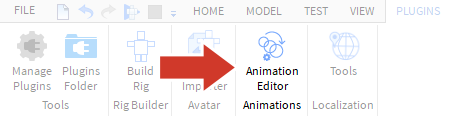
プレイヤーのアニメーションを作成するには、キャラクターリグが必要です。プラグインタブで、ビルドリグをクリックします。次のポップアップで、任意のリグを選択します
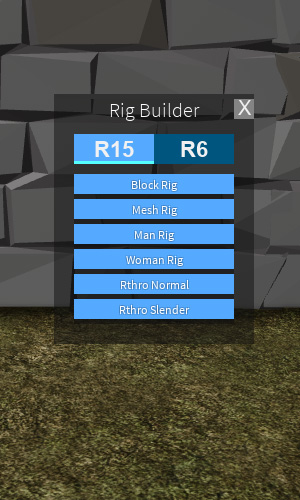

新しいアニメーションを作成
歩行やジャンプなどの個々のアニメーションは、作成して保存する必要があります。
アニメーションエディタで、新しいアニメーション名を入力し、作成をクリックします。
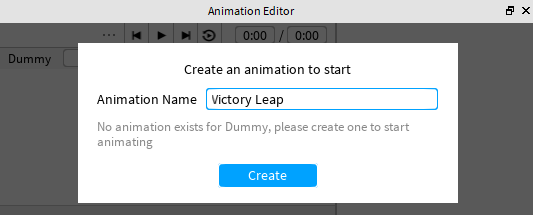
アニメーションするには、リグの一部がアニメーションエディタに追加される必要があります。 (+) アイコンをクリックし、 すべて追加 を選択します。